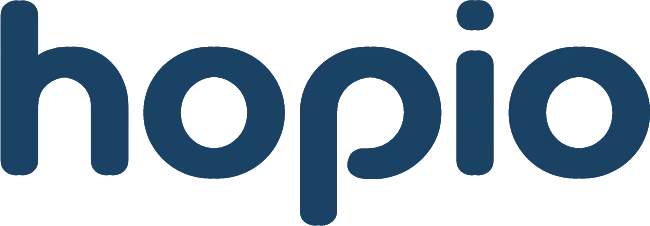Naviguer sur votre site WordPress et soudainement tomber sur une page blanche peut être frustrant, voire terrifiant. Vous n’êtes pas seul dans cette galère ! Que ce soit un problème de thème, de plugins, ou de PHP, la solution est souvent à portée de main. Dans cet article, nous vous guiderons pas à pas pour identifier les causes possibles de ce souci et vous fournirons des astuces éprouvées pour y remédier rapidement. Alors, chaussez vos lunettes, respirez un grand coup, et entrons dans le vif du sujet !
Les principales causes de la page blanche WordPress
Il est crucial de comprendre les origines d’un problème pour pouvoir y apporter la solution la plus adaptée. En matière de WordPress, plusieurs raisons peuvent expliquer l’apparition d’une page blanche :
Limite de mémoire PHP dépassée : Parfois, votre site peut consommer plus de ressources que ce que votre hébergeur a alloué, surtout si votre site reçoit beaucoup de trafic ou utilise des plugins gourmands en ressources.
Problèmes de compatibilité : Les mises à jour du thème, des extensions ou du core de WordPress peuvent créer des incompatibilités. Si l’un de ces éléments n’est pas à jour ou n’est plus pris en charge, des conflits peuvent survenir.
Erreurs dans le script PHP : Une simple erreur de syntaxe dans le code PHP ou l’utilisation d’une fonction dépréciée peut paralyser votre site.
Avec ces points en tête, regardons comment diagnostiquer plus précisément le problème.
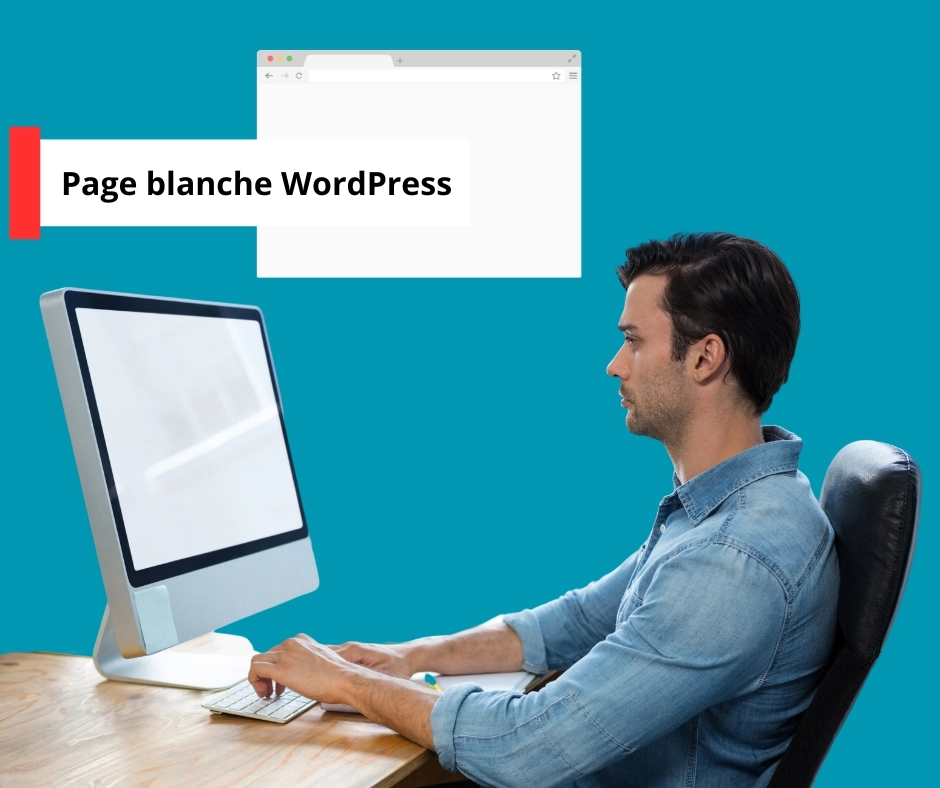
Diagnostiquer le problème : Où commencer ?
Avant de plonger tête baissée dans la résolution du problème, il est essentiel de poser un diagnostic. Voici quelques étapes pour vous aider à identifier le coupable :
Désactivation des extensions : Commencez par désactiver toutes vos extensions. Si votre site refonctionne, réactivez-les une par une pour déterminer laquelle est à l’origine du souci.
Revenez à un thème par défaut : Si les plugins ne semblent pas être le problème, essayez de passer à un thème WordPress par défaut, comme Twenty Twenty-One. Cela vous aidera à savoir si votre thème actuel est en cause.
Consultation des logs d’erreur : Activez le mode débogage de WordPress. Cela permettra d’afficher les messages d’erreur PHP, vous donnant un indice sur la nature exacte du problème.
Vérification de la mémoire PHP : Si vous suspectez que la mémoire PHP est la cause, essayez d’augmenter la limite de mémoire allouée à WordPress.
Ces étapes devraient vous donner une idée claire de la source du problème. Mais une fois le coupable identifié, comment le corriger ?
Solutions concrètes pour corriger une page blanche sur WordPress
Une fois que vous avez identifié la cause principale de la page blanche, il est temps de passer à la solution. Voici des remèdes pour chaque scénario :
Pour une limite de mémoire PHP dépassée : Accédez à votre fichier
wp-config.phpet ajoutez cette ligne :define('WP_MEMORY_LIMIT', '256M');. Cela augmentera la mémoire allouée. Si le problème persiste, consultez votre hébergeur pour qu’il augmente la limite pour vous.Problèmes de compatibilité : Si une mise à jour récente est à l’origine du souci, envisagez de revenir à une version précédente du thème ou de l’extension concernée. Pour l’avenir, testez toujours les mises à jour dans un environnement de staging avant de les appliquer à votre site en production.
Erreurs dans le script PHP : Si le mode débogage vous a montré une erreur dans un fichier spécifique, corrigez l’erreur en question. Si vous n’êtes pas à l’aise avec le code, faites appel à un développeur ou utilisez un plugin de débogage pour obtenir de l’aide.
L’essentiel est de ne pas paniquer. Dans la plupart des cas, le problème est résolvable en quelques étapes.
Prévention : Évitez de retomber dans le piège de la page blanche
Un problème résolu est une bonne chose, mais empêcher le problème de se reproduire est encore mieux. Adoptez ces bonnes pratiques pour minimiser les risques à l’avenir :
Mises à jour régulières : Gardez tous les éléments de votre site (core, thèmes, extensions) à jour. Les mises à jour contiennent souvent des correctifs pour des bugs connus.
Utilisez un environnement de staging : Avant d’appliquer des modifications majeures à votre site, testez-les d’abord dans un environnement de staging. Cela vous permet de détecter d’éventuels problèmes sans impacter votre site en direct.
Sauvegardes régulières : Mettez en place une routine de sauvegardes automatiques. En cas de problème majeur, vous pourrez toujours restaurer une version précédente de votre site.
Choisissez des plugins et thèmes de confiance : Privilégiez les extensions et thèmes bien notés, régulièrement mis à jour, et ayant une communauté active.
En suivant ces recommandations, vous minimisez les risques d’interruption de service et garantissez à vos visiteurs une expérience utilisateur optimale.
Conclusion
Dans le vaste monde du web, il peut être déconcertant de voir une page blanche s’afficher à la place de votre précieux site WordPress. Cependant, comme nous l’avons vu, avec une approche méthodique et une certaine connaissance des causes courantes, cette énigme peut être résolue efficacement. L’important est de rester calme, d’analyser le problème pas à pas, et de toujours se préparer à l’avenir avec des sauvegardes et des tests réguliers. Ainsi, votre site restera dynamique, professionnel et, surtout, accessible à tous vos visiteurs.Foire aux questions
Plusieurs raisons peuvent expliquer ce phénomène : une limite de mémoire PHP dépassée, un problème de compatibilité entre le thème et les plugins, une erreur dans le code PHP ou encore une mise à jour récente qui a créé des conflits. Il est important de diagnostiquer le problème pour trouver la bonne solution.
L'affichage d'une page blanche (également appelée "White Screen of Death" ou WSOD) est généralement le résultat d'un problème technique sur votre site. Cela peut être dû à une incompatibilité, une mise à jour mal passée, un souci de mémoire PHP ou encore une erreur de script.
La meilleure façon est de désactiver toutes vos extensions et de les réactiver une par une. Si votre site refonctionne après avoir désactivé une extension en particulier, c'est probablement elle qui est en cause.
Cela peut être dû à un problème de mise en cache, à une incompatibilité entre votre thème et les appareils mobiles, ou à une extension spécifique qui perturbe l'affichage mobile. Veillez à ce que votre thème soit responsive et compatible avec les mobiles.
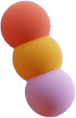

Travaillons ensemble
Vous avez une question ou un projet web à réaliser ? Contactez-nous par message.
Recevez l'actualité sur WordPress et les tips du digital.
Traitement de données personnelles requis. Voir notre politique de confidentialité.